文章目录:
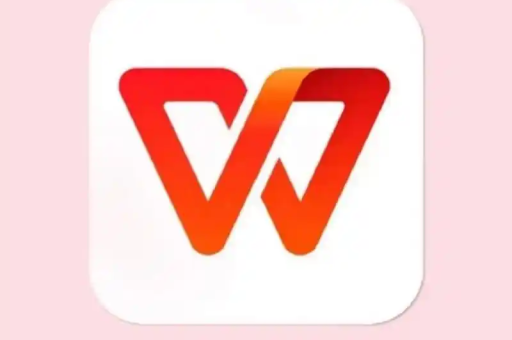
- 文章标题:WPS文档字数统计全攻略:从基础操作到深度解析
- 1. 引言:为何需要精确统计文档字数?
- 2. 基础篇:一键查看文档总字数
- 3. 进阶篇:精准统计部分字数与详细统计信息
- 4. 问答篇:关于WPS字数统计的常见疑问
- 5. 总结:掌握字数统计,提升办公效率
WPS文档字数统计全攻略:从基础操作到深度解析
目录导读
- 引言:为何需要精确统计文档字数?
- 基础篇:一键查看文档总字数
- 1 桌面版(Windows/Mac)操作指南
- 2 移动端(Android/iOS)操作指南
- 进阶篇:精准统计部分字数与详细统计信息
- 1 如何统计特定区域字数?
- 2 解读“字数统计”对话框的奥秘
- 问答篇:关于WPS字数统计的常见疑问
- Q1: WPS统计的字数包含标点符号和英文字母吗?
- Q2: 为什么我的WPS底部状态栏不显示字数?
- Q3: WPS统计的字数与论文/投稿平台要求一致吗?
- 掌握字数统计,提升办公效率
引言:为何需要精确统计文档字数?
在日常学习与办公中,精确统计文档字数是一项高频且至关重要的需求,无论是学生撰写需要符合严格字数限制的论文,还是作者向杂志社、出版社投稿,亦或是职场人士准备有篇幅要求的报告,快速、准确地掌握文档字数信息都是确保工作成果合规的第一步,WPS Office作为一款功能强大的国产办公软件,其字数统计功能既直观又全面,本文将为您层层剖析,从最基础的一键查看到进阶的精准统计,助您彻底玩转WPS字数统计功能。
基础篇:一键查看文档总字数
对于大多数用户而言,最常用的就是快速查看整篇文档的总字数,WPS为此提供了极其便捷的操作方式。
1 桌面版(Windows/Mac)操作指南
在WPS桌面版中,您无需进行任何复杂点击,即可实时掌握字数信息。
-
核心方法:查看状态栏 打开您的WPS文档,将目光移至软件窗口的最底部,即状态栏,在通常情况下,状态栏的左侧或中间位置会清晰地显示诸如 “字数:1,258” 或 “字数 1258” 的标识,这个数字就是您当前文档的总中文字符和朝鲜语单词的计数。 小技巧:这个数值是动态更新的,当您增删文档内容时,状态栏的字数会随之自动刷新,让您随时心中有数。
-
备用方法:使用功能菜单 如果状态栏因故未显示,或者您需要查看更详细的信息,可以使用菜单功能。 点击顶部菜单栏的 “审阅” 选项卡,在其中找到并点击 “字数统计” 按钮,随后会弹出一个详细的统计对话框,其中包含了总字数、字符数等多种信息。
2 移动端(Android/iOS)操作指南
在手机或平板电脑上使用WPS,同样可以轻松统计字数。
- 在WPS App中打开目标文档。
- 点击屏幕右上角的 “工具” 图标(通常是一个扳手或三个点的形状)。
- 在弹出的菜单中,找到并选择 “查看” 或 “文件” 类目。
- 向下滑动,您就能看到 “字数统计” 的选项,点击后即可显示文档的总字数及相关信息。
移动端的操作路径可能因版本更新略有不同,但核心思路是通过“工具”菜单进入查找。
进阶篇:精准统计部分字数与详细统计信息
除了统计全文,我们常常需要知道某一段落、某一章节的具体字数,这时就需要用到进阶功能。
1 如何统计特定区域字数?
操作非常简单,仅需两步:
- 选中文本:使用鼠标或键盘,拖拽选中您需要统计的那部分文字内容。
- 查看统计:
- 方法A(最快捷):选中后,立刻查看窗口底部的状态栏,此时状态栏显示的字数,就是您选中部分的字数,格式通常为 “所选字数/总字数”,字数:350/1,258”。
- 方法B(最详细):选中文本后,点击顶部菜单栏 “审阅” -> “字数统计”,这时弹出的对话框里展示的所有数据,都将是针对您选中部分的精准统计。
2 解读“字数统计”对话框的奥秘
点击“审阅”选项卡下的“字数统计”后,会弹出一个包含丰富信息的对话框,理解这些参数,能让您的统计工作更加专业:
- 字数:指文档中中文字符和朝鲜语单词的数量,这是最符合中文写作习惯的计数标准。
- 字符数(不计空格):统计文档中所有字符的总和,包括汉字、字母、数字和标点,但不计算空格。
- 字符数(计空格):在“不计空格”的基础上,将空格也作为一个字符进行统计。
- 中文字符和朝鲜语单词:与“字数”项基本一致。
- 英文字符:统计所有英文字母的数量。
- 段落数:统计文档中包含的段落总数。
- 行数:统计文档的总行数。
- 带标点:这是一个复选框,勾选后,统计的字数将包括标点符号;取消勾选,则统计的字数不包括标点符号。
问答篇:关于WPS字数统计的常见疑问
Q1: WPS统计的字数包含标点符号和英文字母吗?
A: 这是一个核心问题,答案取决于您看的是哪个数据。
- 状态栏默认显示的“字数”:主要统计的是中文字符和朝鲜语单词,通常不将英文单词和标点符号计入“字数”,但英文和标点会被计入“字符数”。
- “字数统计”对话框:这里进行了明确区分,您可以通过勾选或取消勾选 “带标点” 来决定是否在“字数”中包含标点,而英文字符和数字则有单独的统计项。在提交有严格字数要求的文档前,务必通过“字数统计”对话框确认对方的具体计数标准。
Q2: 为什么我的WPS底部状态栏不显示字数?
A: 这通常是由于状态栏的自定义设置被关闭了,解决方法如下:
- 在WPS状态栏的空白处,点击鼠标右键。
- 会弹出一个自定义状态栏的菜单,找到 “字数” 这一项。
- 确保其前面有对勾(√),如果没有,点击它即可勾选,字数显示就会重新出现在状态栏上。
Q3: WPS统计的字数与论文/投稿平台要求一致吗?
A: 不一定完全一致,务必谨慎核对! 不同的系统和平台可能采用不同的计数算法,有些平台可能计算所有字符(包括空格),而有些则只计算汉字。 最佳实践是:在提交前,先向要求方(如导师、编辑部)确认他们的字数统计规则(“是按‘字数’还是‘计空格的字符数’?”),利用WPS“字数统计”对话框中对应的数据进行比对,最保险的方法是,将文档内容粘贴到对方的官方查重或投稿系统中进行预检,以其系统的统计结果为准。
掌握字数统计,提升办公效率
WPS Office的字数统计功能,远不止于状态栏那个简单的数字,从全文的快速浏览,到部分内容的精准把控,再到对标点、英文字符的细分统计,它提供了一套完整而强大的解决方案,通过本文的讲解,希望您不仅能熟练使用一键统计,更能深入理解各项统计参数的含义,从而在面对各种复杂的字数统计需求时,都能游刃有余,确保您的文档完全符合规范,有效提升学习和办公的效率与专业性。






